如何删除win 10系统鼠标右键菜单??
随着你们计算机使用时间的增长,鼠标右键菜单就越来越多,有的甚至臃肿不堪。很影响电脑的运行,这要如何办呢?你们又应该怎么配置来删除鼠标右键多余的菜单呢?针对这个问题,主编就来共享下全部的办法,有兴致的用户可以一起来看看。
推选:win10激活版
1.win 10系统删除鼠标右键菜单的办法
办法一:折叠右键二级菜单
有些软件在右键菜单中有多个命令选项,如:你们安装winRAR后,就有4个winRAR项目附加到标准文件和文件夹的右键菜单中。
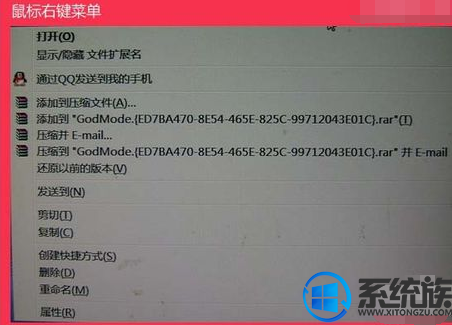
2.你们怎么把winRAR右键菜单具体项目压缩到“winRAR”子菜单中呢?
打开winRAR主窗口(任一压缩文件),点击:“选项”菜单中的“配置”
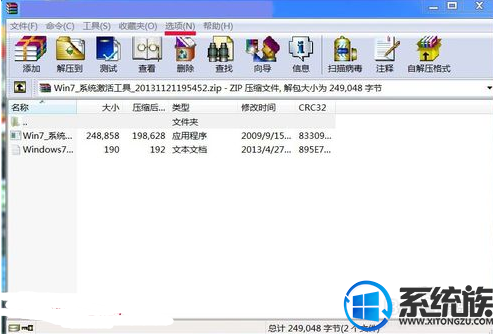
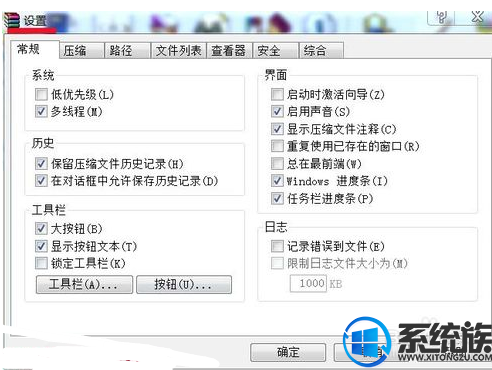 .
.
3.你们再点击:配置窗口中的“综合”,在“级联的上下文件菜单(T)”前面打勾,点击:确定;
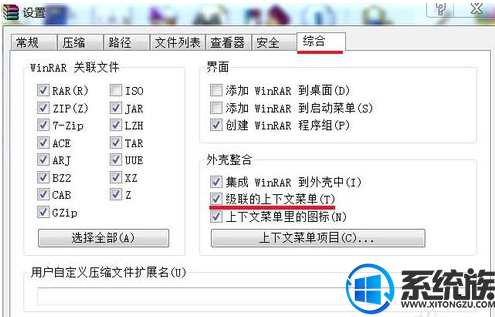
4.现在你们就可以看到:鼠标右键菜单中winRAR右键菜单就只有一项了,其它的都移到winRAR项的子菜单中了。
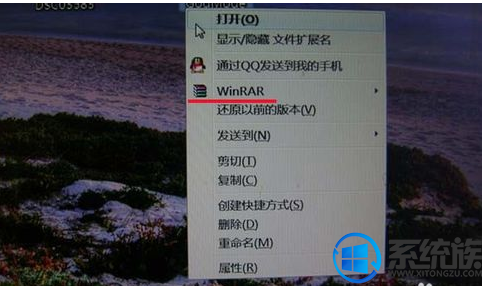
办法二:在注册表中删除不常用的右键菜单
1.在你们的鼠标右键菜单中,有一些是不常用的菜单,有些可能是软件已经删除,但其右键菜单中仍有这些软件的菜单选项。
步骤:
开始 - 运行(输入regedit)- 确定或者回车;
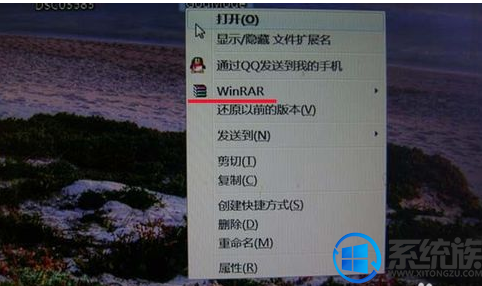
2.打开“注册表编辑器”窗口, 找到:HKEY_CLAssEs_RooT并点HKEY_CLAssEs_RooT前面的小三角展开;
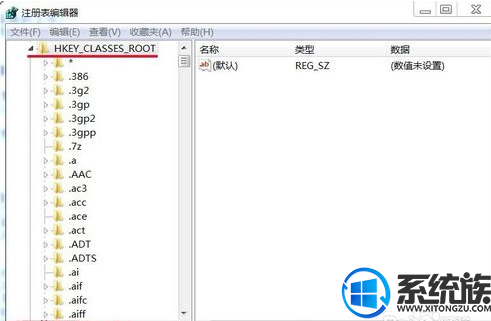
3.在HKEY_CLAssEs_RooT展开项中找到:*,并点 * 前面的小三角展开,再在 * 的展开项中找到shellex,在shellex展开项中找到:Context MenuHandlers,在Context MenuHandlers展开项中找到要删除的无用项,然后右键点击该项删除,即可清除右键菜单中的对应选项;
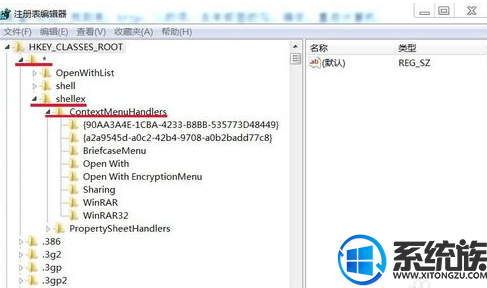
4.在HKEY_CLAssEs_RooT展开项中找到:Folder\shell,在Folder\shell展开项中找到shell,在shell展开项中找到要删除的无用项,然后右键点击该项删除,即可清除右键菜单中的对应选项;

5.在HKEY_CLAssEs_RooT展开项中找到:Folder\shellex\ContextMenuHandlers,在ContextMenuHandlers展开项中找到要删除的无用项,然后右键点击该项删除,即可清除右键菜单中的对应选项;
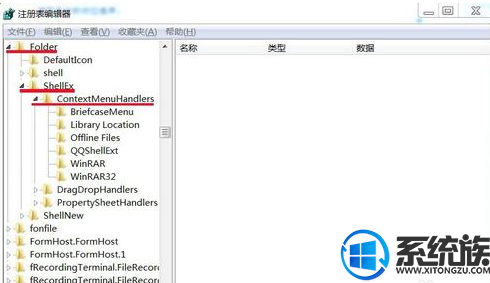
6.在HKEY_CLAssEs_RooT展开项中找到:directory\shell,并在shell展开项中找到要删除的无用项,然后右键点击该项删除,即可清除右键菜单中的对应选项;
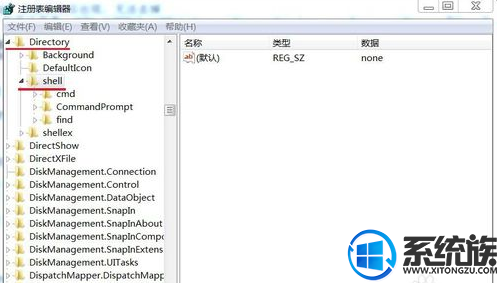
7.在HKEY_CLAssEs_RooT展开项中找到:directory\shellex\ContextMenuHandlers,并在ContextMenuHandlers展开项中找到要删除的无用项,然后右键点击该项删除,即可清除右键菜单中的对应选项;
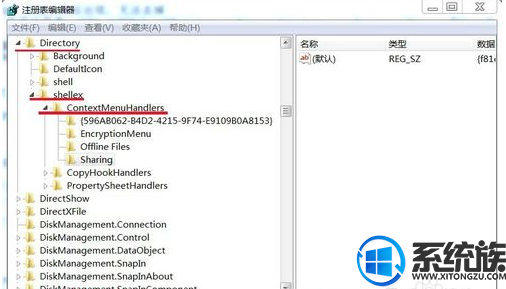
8.清除任何显卡生成的桌面右键菜单
在HKEY_CLAssEs_RooT展开项中找到:directory\Background \shellex\ContextMenuHandlers,删除igfxcui键(显卡),保留个new,重新启动计算机或者注销即可删除桌面右键菜单中的显卡菜单选项。
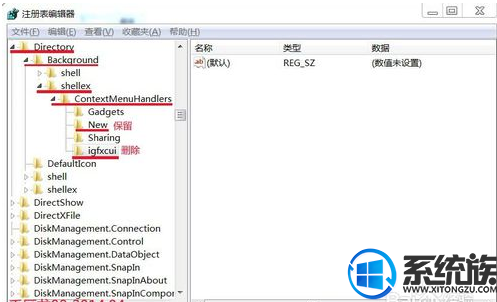
上述便是win10系统删除右键菜单栏的办法,有需要的用户,可以参照以上办法来解决,但愿今天的共享能大家带来协助。

 当前位置:
当前位置: